Préparation d'un compte cloud dans Microsoft Azure
Cette section fournit des informations sur la création d'un compte cloud dans Microsoft Azure.
Procédez comme suit :
- Effectuez les étapes suivantes pour enregistrer l'application Microsoft Entra ID qu'Arcserve UDP utilise pour communiquer avec Microsoft Azure :
- Connectez-vous au portail Microsoft Azure.
- Dans le volet gauche, accédez à Microsoft Entra ID > Gérer > Inscriptions d'applications.
-
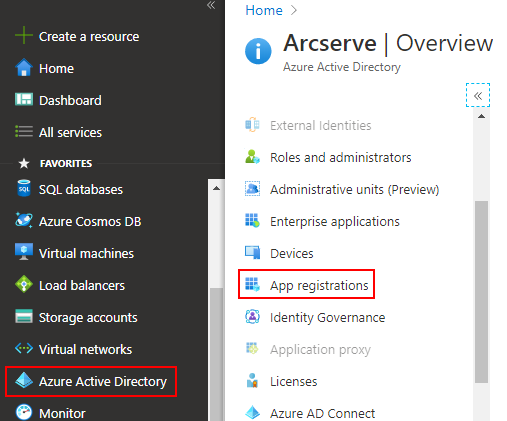
- Dans la page Inscriptions des applications d'Arcserve, cliquez sur Nouvelle inscription.
-

- Dans la page Enregistrer une application, effectuez les opérations suivantes, puis cliquez sur Enregistrer.
- Nom : entrez le nom de l'application.
- Types de comptes pris en charge : sélectionnez un type de compte pris en charge (détermine les personnes qui peuvent utiliser l'application).
- URI de redirection (facultatif) : sélectionnez Web ou Client public/natif (mobile et bureau) comme type d'application que vous créez, puis saisissez l'URI de redirection de votre application.
-
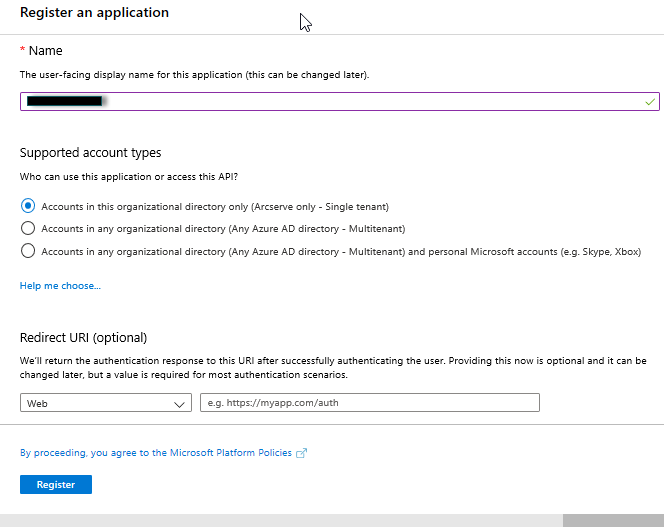
- Dans la barre de recherche, saisissez subscriptions (abonnements), puis dans la liste, cliquez sur Abonnements.
-
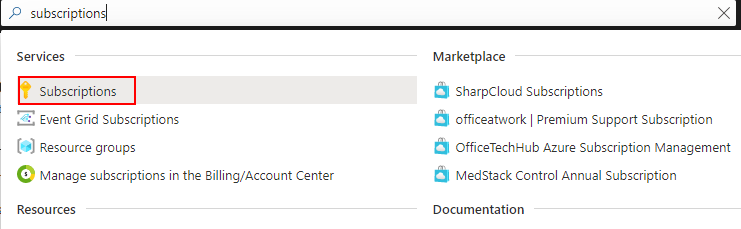
- Dans les pages Abonnements, sélectionnez l'abonnement correspondant à votre application.
-
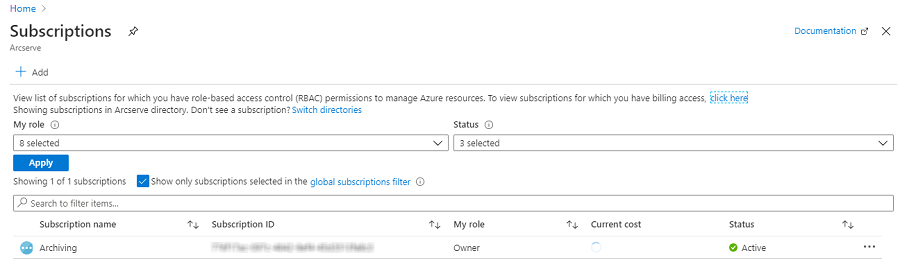
- Remarque : Si la liste d'abonnements n'affiche pas l'abonnement requis, sélectionnez global subscriptions filter (filtre d'inscription global). Assurez-vous que l'inscription souhaité est sélectionnée pour le portail.
- Sur la page d'abonnement, accédez à Contrôle d'accès (IAM), cliquez sur Ajouter, puis sélectionnez Ajouter une affectation de rôle.
-
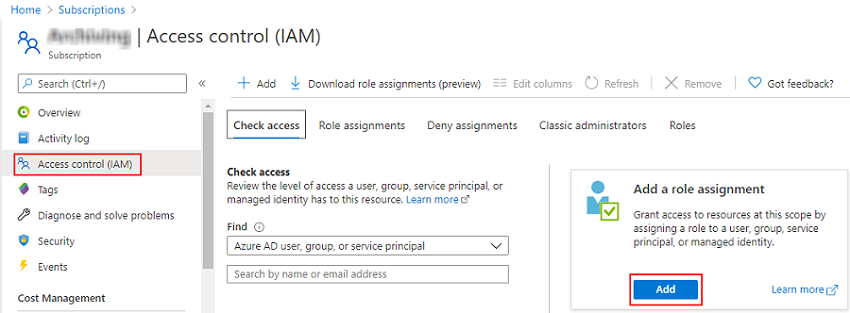
- Sur la page Ajouter une affectation de rôle, effectuez les opérations suivantes, puis cliquez sur Réviser + affecter.
- Dans l'onglet Rôle, sélectionnez le rôle que vous souhaitez affecter à l'application, puis cliquez sur Suivant.
-
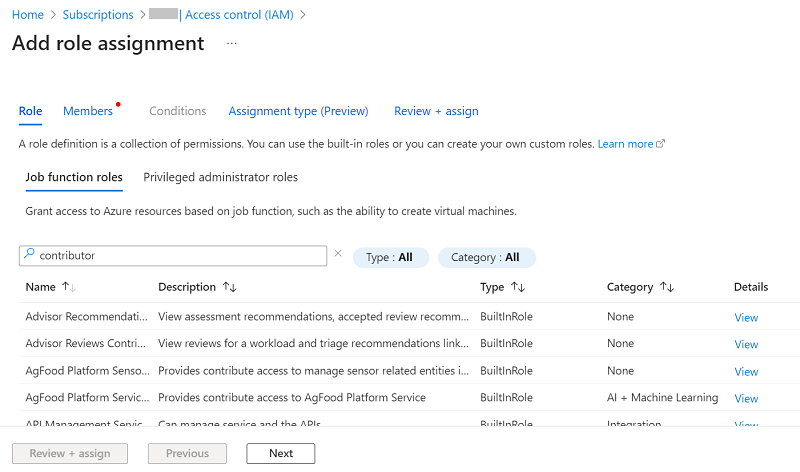
- Dans l'onglet Membres, procédez comme suit, puis cliquez sur Suivant :
- Cliquez sur Sélectionner des membres.
- La boîte de dialogue Sélectionner des membres s'affiche.
- A l'aide de la barre de recherche, recherchez l'application que vous avez enregistrée et cliquez dessus, puis sur Sélectionner.
- (Facultatif) Dans le champ Description, saisissez une description appropriée pour l'application.
-
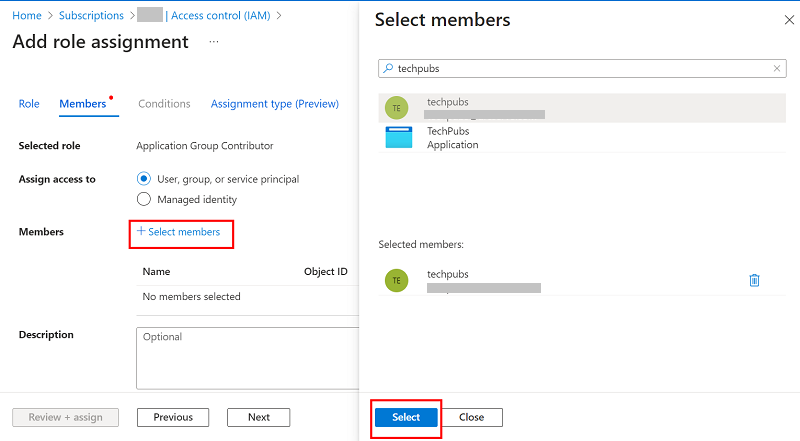
- Dans l'onglet Type d'affectation (Aperçu), procédez comme suit, puis cliquez sur Suivant :
- Sélectionnez l'un des types d'affectation ci-après.
- Eligible : si vous sélectionnez cette option, vous devez effectuer une ou plusieurs actions pour utiliser le rôle, par exemple effectuer une vérification d'authentification multifacteur, fournir une justification métier ou demander l'approbation de la part des approbateurs désignés.
- Active : si vous sélectionnez cette option, aucune action n'est requise pour utiliser le rôle.
- Pour le champ Durée de l'affectation, sélectionnez l'une des options suivantes :
- Permanente : si vous sélectionnez cette option, l'utilisateur est toujours autorisé à activer ou à utiliser un rôle.
- Limitée dans le temps : si vous sélectionnez cette option, l'utilisateur est autorisé à activer ou à utiliser le rôle uniquement pendant la durée spécifiée. Définissez une valeur pour les champs Date et heure de début et Date et heure de fin pour définir la plage dans laquelle l'utilisateur est autorisé à activer ou à utiliser le rôle.
-
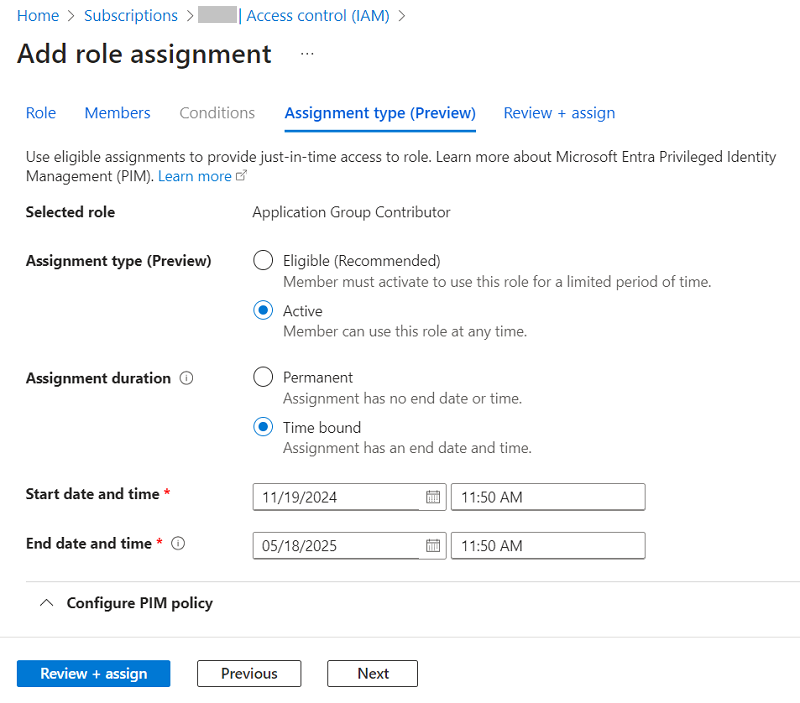
- Dans l'onglet Réviser + affecter, vérifiez les informations que vous avez saisies, puis cliquez sur Réviser + affecter.
-
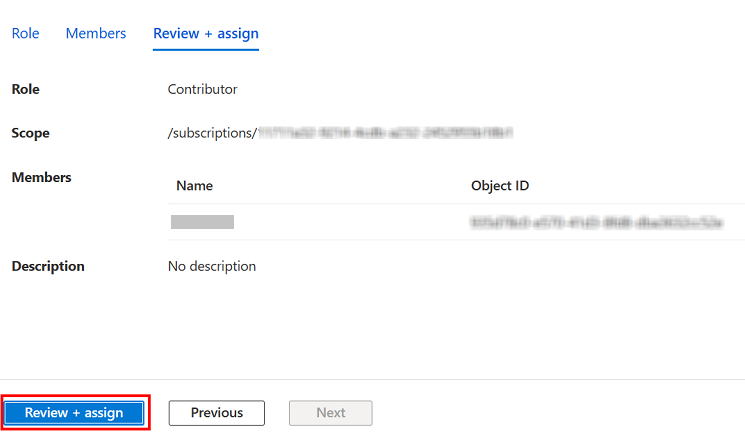
- Pour obtenir l'ID d'abonnement, procédez comme suit :
- Dans le volet de navigation gauche du portail Azure, cliquez sur Abonnements.
-
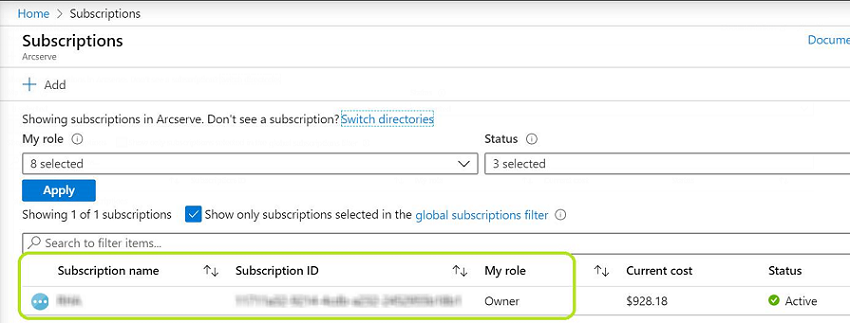
- Copiez et enregistrez l'ID d'abonnement, qui est utilisé lors de l'ajout du compte Microsoft Azure Cloud dans Arcserve UDP.
- Pour obtenir l'ID de locataire et l'ID d'application, procédez comme suit :
- Sélectionnez Microsoft Entra ID > Inscriptions d'applications > Applications détenues, puis votre application.
-
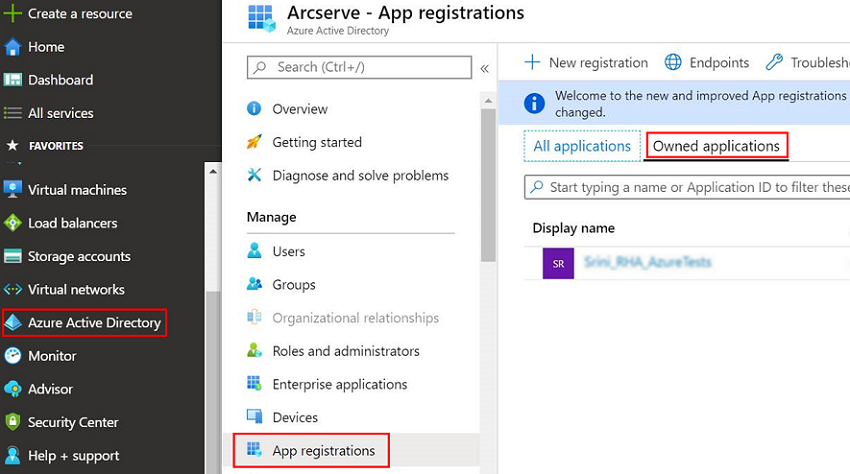
- Copiez et enregistrez l'ID (client) d'application et l'ID (client hébergé) d'annuaire vers un emplacement sûr.
-
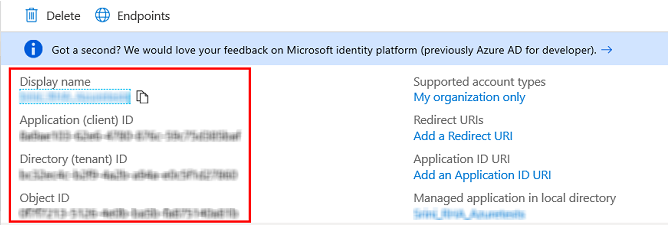
- Pour obtenir la clé secrète client, procédez comme suit :
- Sur la page Inscriptions d'applications, sélectionnez l'application, accédez à Certificats et clés secrètes dans le volet gauche, sous Gérer, puis cliquez sur Nouvelle clé secrète client pour ajouter une clé secrète client.
-
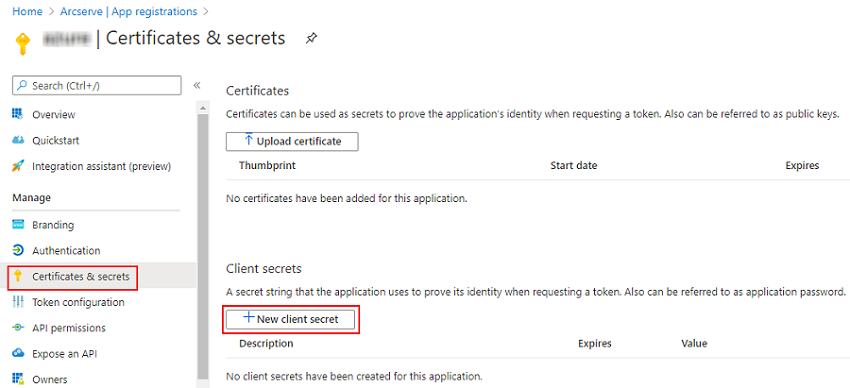
- Sur la page Ajouter une clé secrète client, saisissez une description, sélectionnez un intervalle d'expiration dans la liste déroulante, puis cliquez sur Ajouter.
-
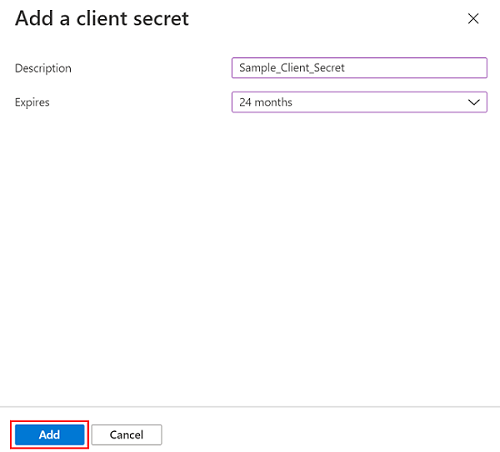
- Remarque : Nous vous recommandons de sélectionner l'option 24 mois comme intervalle d'expiration afin d'éviter de générer la clé secrète client à plusieurs reprises.
- La valeur de la clé secrète client s'affiche.
-
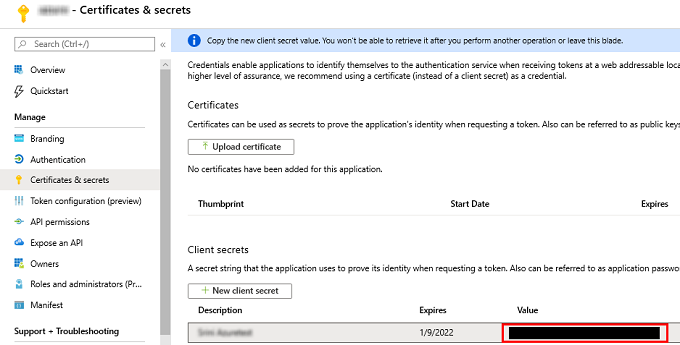
L'application Microsoft Entra ID est enregistrée et un rôle lui a été affecté.
Désormais, vous pouvez effectuer les étapes suivantes à l'aide de l'application enregistrée pour obtenir les ID et les clés requis.
La liste de vos abonnements s'affiche avec l'ID d'abonnement.
Important : Copiez cette clé secrète client et enregistrez-la, car vous ne pouvez pas la récupérer ultérieurement. Si vous oubliez de l'enregistrer, supprimez la clé secrète client existante et créez une nouvelle clé secrète client en procédant comme indiqué à l'étape 4.
Le compte cloud a été créé dans Microsoft Azure.